Già con Windows 7, Microsoft ha fatto passi da gigante in materia di deframmentazione dei dati automatizzata, pulizia e ottimizzazione dello spazio disco utilizzato per i suoi file e per quelli che scarica nel corso della sua “vita“, eppure ci sono ancora delle corde di violino parecchio tese quando si tira in ballo lo spazio disco residuo e la necessità di trovarne un po’ per qualcosa di personale, della quale abbiamo assoluta necessità. La C:\Windows\Installer fa parte di quelle cartelle viste di cattivo occhio quasi da chiunque, quando si ricerca quello “spazio mancante“.

Il problema è figlio della nuova generazione SSD, perché –siamo seri– credo poco al fatto che tu, con un disco meccanico da un tera o più, ti sia mai posto il problema delle cartelle di Windows ingrassate dopo le feste. Un disco SSD, anche visto il costo, viene generalmente acquistato in taglio più limitato, con i 256 GB che vanno per la maggiore e che lasciano solo ultimamente spazio ai 500 GB, perché il tera è ancora inaccessibile per molti (la media prezzo si aggira intorno ai 300 euro, nda).
Ciò detto, perché la cartella C:\Windows\Installer è così ben nutrita? L’articolo è vecchio ma è ancora tutt’oggi valido, ti propongo questo passaggio:
Along the same lines as removing items from the Windows component store to save space, we have recently seen a couple of questions come in about the Windows\Installer directory. This is a hidden system directory; it is used by the Windows Installer service to cache installer data files for various applications. Over time, this directory will grow and can eventually take up an amount of space that might cause pressure on thinly provisioned storage, such as virtual hard disks.
Lo stesso articolo risponde anche alla domanda che viene da porsi pressoché immediatamente: posso cancellare i file all’interno di quella cartella? La risposta semplice e concisa è no. Quel no può diventare un “ni” dopo un paio di operazioni, di cui una assolutamente contemplata dal sistema operativo.
Clean Manager
Esegui il Clean Manager integrato di Windows (tasto Windows + R, scrivi cleanmgr e premi invio, oppure entra in Computer, tasto destro sul disco C: → Proprietà → Pulizia disco). Nella schermata che ti si presenterà a video, potrai scegliere di passare alla pulizia avanzata (detta Pulizia file di sistema), la quale permetterà di mettere mano anche a quegli aggiornamenti che è possibile cancellare dal disco in tranquillità. Per capirci, questa è una rapida occhiata alla situazione della mia macchina Windows:
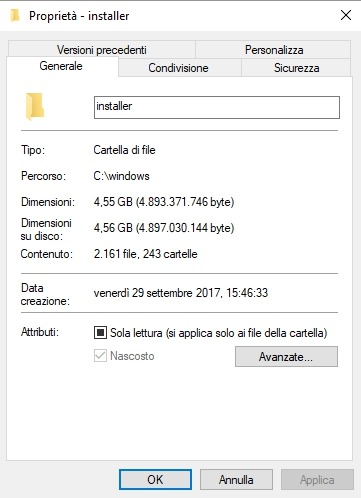
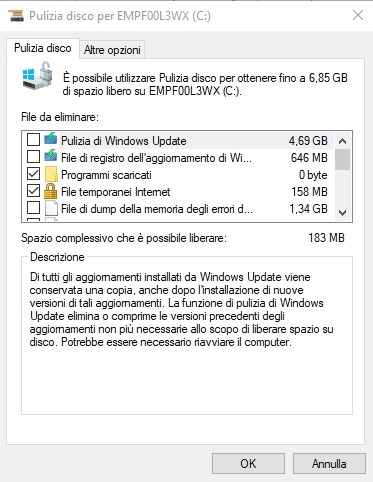
Come tu stesso puoi notare, la differenza tra il calcolato in cartella e quello cancellabile c’è, ma si tratta di poca roba, superiore alla cartella C:\Windows\Installer perché evidentemente ci ricade dentro anche dell’altro che è possibile rimuovere. Scegli cosa cancellare, quindi procedi e recupera quello spazio che potrebbe tornarti utile per altro.
Il Clean Manager integrato di Windows può inoltre essere pilotato via PowerShell. Ho trovato alcuni riferimenti utili in merito che ho poi messo in pratica per verificare la bontà dell’automatizzazione. Parti dando un’occhiata a questo articolo (mentre qui trovi un riferimento ufficiale nei documenti di supporto Microsoft). Il risultato, appena modificato rispetto alla proposta di Greg Ramsey, permette di portare a termine il lavoro su Windows 7, 8 (quindi 8.1) e 10, l’ho pubblicato su Gist.
L’alternativa: PatchCleaner
Tool gratuito disponibile sulla pagina ufficiale homedev.com.au/Free/PatchCleaner, permette di spostare o cancellare definitivamente le patch che popolano la cartella C:\Windows\Installer, ma anche di cercare file orfani che sono stati abbandonati al loro destino, completamente ignorati anche da Windows e dal suo Clean Manager. Disponibile anche in versione Portable (su SourceForge), accetta anche comandi da prompt (così può essere integrato e richiamato all’interno di altri script). Trovi qui le risposte ad eventuali domande o errori che potresti notare durante l’utilizzo dell’applicazione.
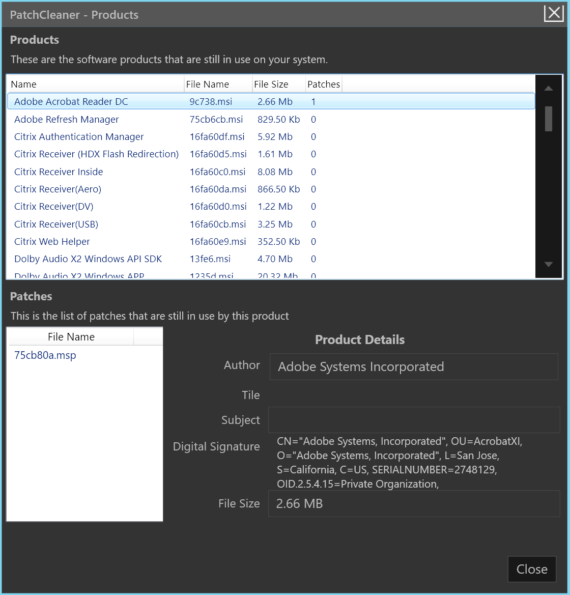
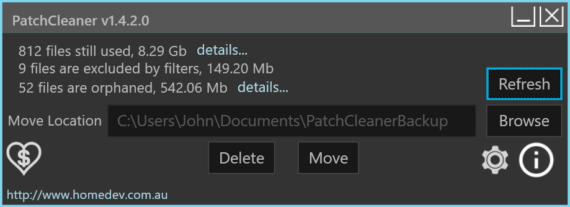
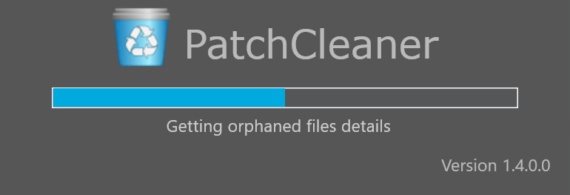
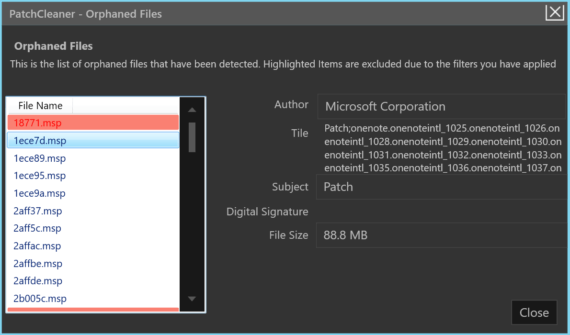
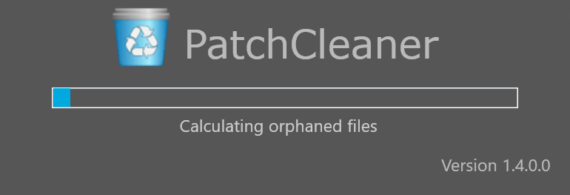
Quello che ti consiglio di fare, nel caso in cui tu abbia a disposizione un disco meccanico interno o esterno al PC, è di spostare e tenere lì le patch per qualche tempo, prima di scegliere di eliminarle definitivamente. Questo perché, in caso di anomalie di sistema, potrai facilmente ripristinare i file spostati sempre tramite PatchCleaner, andandoli a ripescare e portandoli là dove sono stati inizialmente memorizzati, per evitare di dover reinstallare un intero Windows solo per una distrazione o una necessità impellente di altro tipo.
In conclusione
Lo spazio disco (su memorie SSD) non è mai abbastanza, per questo motivo è opportuno effettuare una pulizia dei file inutilizzati / inutili (non sono la stessa cosa, nda) di tanto in tanto. Farlo con gli strumenti messi a disposizione da Windows è certamente la soluzione migliore, per evitare possibili problemi da dover poi analizzare e risolvere in seguito, ma in casi di emergenza c’è sempre qualche tool che può occuparsi del lavoro sporco, evitandoti facili errori di distrazione.
Buon lavoro!
L'articolo potrebbe non essere aggiornato
Questo post è stato scritto più di 5 mesi fa, potrebbe non essere aggiornato. Per qualsiasi dubbio lascia un commento!

